またまたGoogleが自前のサービスを終了にすることになりました。それはGoogle Play Musicですが年内つまり2020年12月31日終了です。でもご安心ください。 Google Play Music にアップロードしている楽曲は簡単にYouTube Music へ移行できます。データ移行方法と両アプリの違い、および有料/無料プランについて解説します。
Google Play Music から YouTube Music に移行するとどこが違うの?
Google Play Music からYouTube Music への移行で気になるのは、その機能やプレイリストなどの個人的にカスタマイズした部分も移行されるのか?という点ですね。ご安心ください。
実際に移行してみた私が確認しましたが、全ての楽曲、アルバムデータがそのまま移行されるだけでなく、Google Play Music のほぼすべての機能やあなたが設定した以下のカスタマイズはそのままYoutube Musicでも利用できます。
| 機能 / アプリ | Google Play Music | データ移行後のYouTube Music |
|---|---|---|
| 楽曲 | ⭕ | ⭕ そのまま移行可能 |
| アルバム | ⭕ | ⭕ そのまま移行可能 |
| アーティスト | ⭕ | ⭕ そのまま移行可能 |
| プレイリスト | ⭕ | ⭕ そのまま移行可能 |
| インスタントミックス | ⭕ | × |
| バックグラウンド再生 | ⭕ | ⭕ ※1 |
| オフライン再生 | ⭕ | ⭕ ※1 |
| 音質 | ー | 劣化なし。 |
※1 通常 有料のプレミアム版のYouTube Music では、バックグラウンド再生やオフライン再生は利用できませんが、自分で所有している楽曲をアップロードした場合や、Google Play Musicから転送した楽曲では、可能となっています。しかしあくまでも30日の一時保存です。
ちなみに以下はYoutube Music のPremium(プレミアム版)と無料版の主な違いです。
| YouTube Music 無料版 | YouTube Music Premium | |
| 広告 | 有り | 無し |
| バックグラウンド再生 | ❌ | ⭕ |
| オフライン再生(30日間の一時保存) | ❌ | ⭕ |
| 音声のみモード(動画なし) | ❌ | ⭕ |
| Google Home での再生 | ❌ | ⭕ |
| 一時保存した音楽のシャッフル再生 | ❌ | ⭕ |
プレミアム版はかなり快適に音楽に没入できそうです。Google Play Musicから移行した楽曲だけでなく、YouTube Music内の数百万の楽曲を自由に聞けますから。
なお料金プランと特典は以下の通り。
| 特典 / プラン名 | YouTube Premium | YouTube Music Premium |
|---|---|---|
| YouTube Premium 特典 | ⭕ | ⭕ |
| YouTube Music Premium 特典 | ⭕ | ❌ |
| 月額料金 | 1,180円 | 980円 |
| 無料期間 | 1ヶ月 | 1ヶ月 |
見てお分かりの通り、Youtube Music Premium に加入するのは実に勿体ない話。月額 200円追加して Youtube Premiumに加入したほうが断然お得です。Youtube Music だけでなく、動画のYoutubeも広告なしで連続再生できるのはかなり快適だからです。 生活の質が上がります。(笑い)
無料のYouTube Music の欠点は、つまり YouTube Music Premium に加入しないなら、一日一回は起動時に YouTube Music Premium の広告がしつこく表示されるというもの。
しかし YouTube Music Premium でしか通常は利用できない以下の2つの機能は、Google Play Music から転送した楽曲では利用可能です。
- オフライン再生 可能。
- バックグラウンド再生 可能。
つまりGoogle Play Musicに自分でアップロードしいた楽曲は YouTube Musicに転送してもバックグラウンド再生は可能。
Google Play Music と Youtube Music アプリの違い
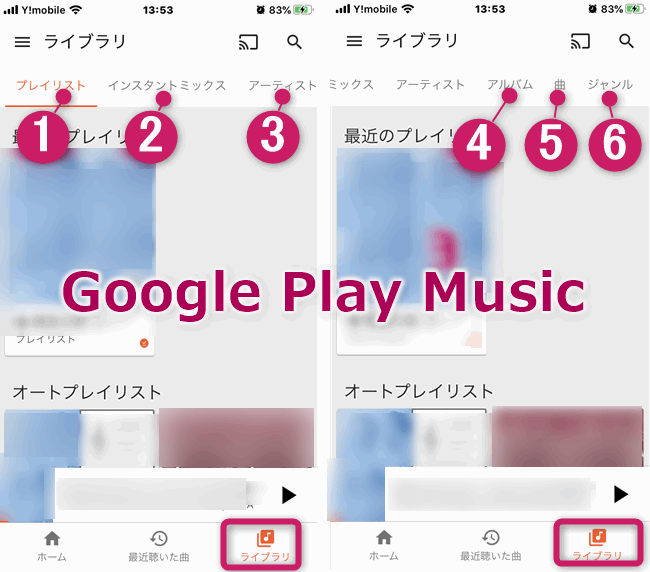
上の画像のように、Google Play Music では「ライブラリ」から以下の機能にアクセスできました。
⬛ Google Play Music の「ライブラリ」機能
- プレイリスト
- インスタントミックス
- アーティスト
- アルバム
- 曲
- ジャンル
一方 Youtube Music の「ライブラリ」からアクセスできる機能は以下の通りです。
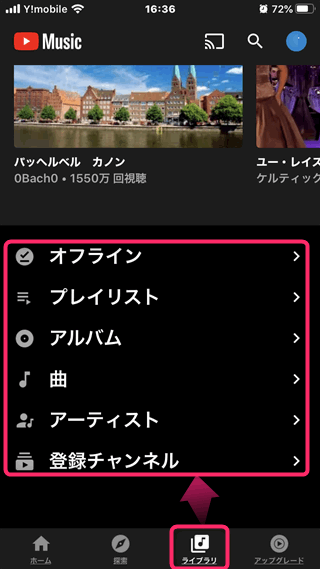
⬛ YouTube Music の「ライブラリ」機能
- オフライン
- プレイリスト
- アルバム
- 曲
- アーティスト
- 登録チャンネル
はっきり言って、使い方に対した差はありません。どちらも快適です。どうせなら、Google Play Music が廃止になる 2020年12月31日を待たずに、早めに移行し YouTube Music に慣れたほうが得策かと。
では最後に Google Play Music からYouTube Musicに楽曲やプレイリストを移行する方法、つまりデータを転送する方法を解説します。
iPhone(iOS)やAndroidスマホでGoogle Play Music からYouTube Musicに移行する方法
※ 前提として「YouTube Music」と「Google Play Music」は同じGoogleアカウントである必要があります。
PCではブラウザで YouTube Music から移行可能です。ログインの必要はあり。
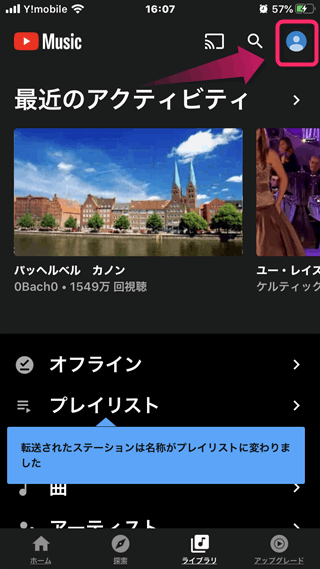
アプリ「YouTube Music」から、右上の自分のプロフィールアイコン→[設定]→[転送」→「Google Play Musicからの移行」>「移行を開始」をタップ。
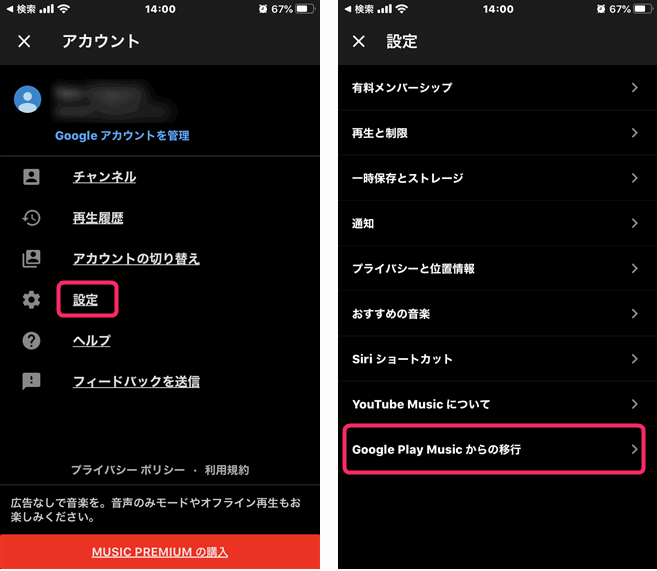
最後に「移行を開始」をタップすれば、時間はしばらくかかりますが、ほぼ失敗なく移データ移行が完了します。
移行が完了したら、アルバムやプレイリストから楽曲やカスタマイズデータが移行されているかどうかをご確認ください。
以上がGoogle Play Music から「YouTube Music」に移行する手順でした。早めの移行でトラブルなく音楽のある生活を続けましょう。

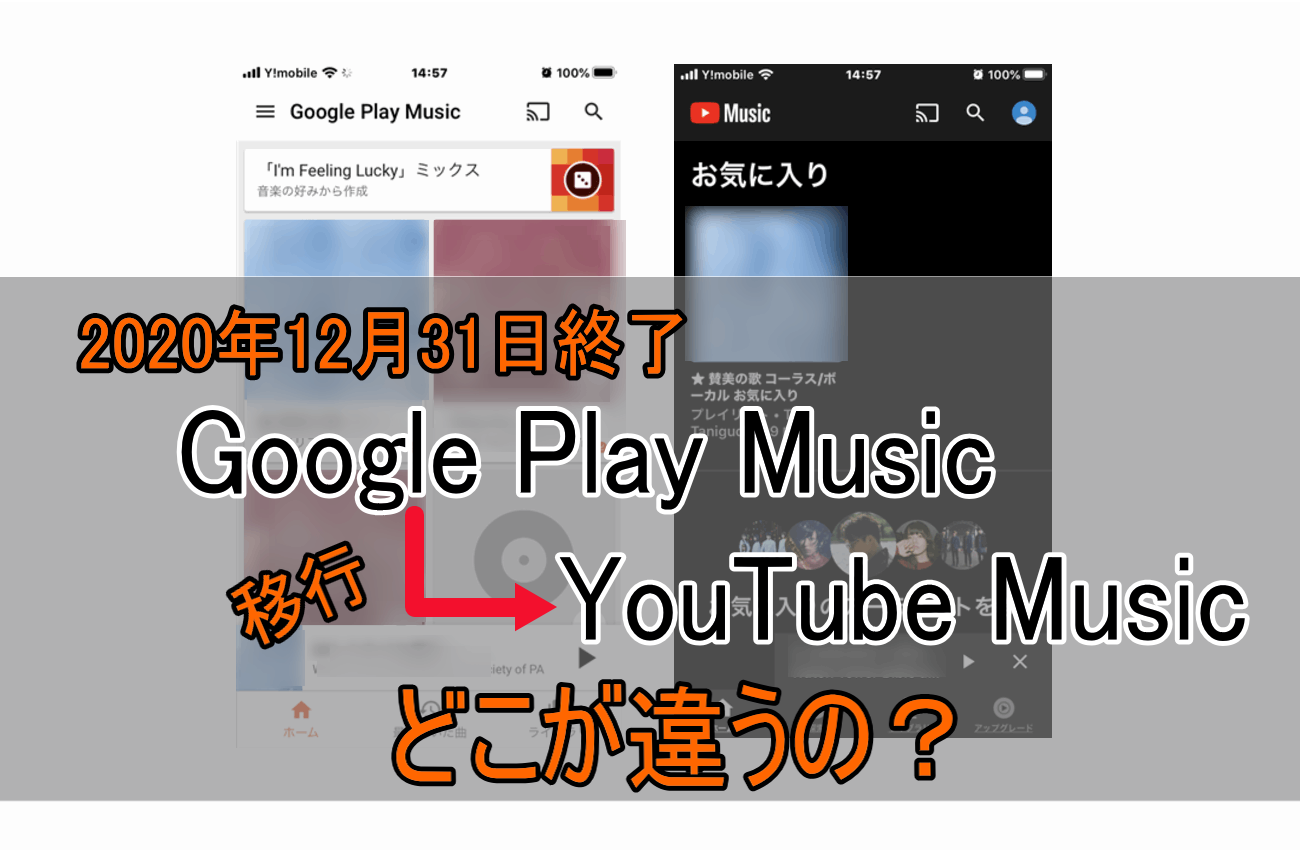


コメント